解决方案
方案一:请您先确认操作系统的缩放比例。
Windows 10操作步骤如下:
点击开始菜单>设置,在设置界面点击系统进入系统设置界面。
在打开的设置界面,检查缩放与布局下面的更改文本、应用等项目的大小。
若您计算机的系统推荐缩放比例为125%(Matebook D及Matebook D 2018产品),您可以点击下方的高级缩放设置,打开允许Windows尝试修复应用,使其不模糊的开关,在打开的界面中自定义缩放比例改为125%。
默认推荐缩放比例为其他值的,若您因无法接受系统界面字体太小等原因更改过,您可以根据您的使用感受适当再做调整,尽量修改为接近推荐值。默认缩放比例可以解决操作系统界面的模糊问题,不建议您做大幅度修改。
Windows 11操作界面如下:
同时按下“Win + I”键打开设置窗口,选择系统>屏幕>缩放选择合适的百分比。
关闭并重新开启显示异常的应用。
方案二:针对某个第三方应用的模糊与字体异常问题,您可以尝试调整第三方应用的高分辨率兼容性。操作步骤如下:
右键点击应用程序的桌面快捷方式或安装目录中的执行文件,选择属性。
切换到 兼容性选项卡。
点击更改高DPI设置。
勾选替代高DPI缩放行为,并选择系统(增强)选项。若没有效果的话,依次尝试其他两个选项。
点击确定后重启该应用。
某些应用根据以上方法修改兼容性设置后,可能会出现界面文字显示不全或显示过小的现象。若出现建议您取消以上修改。
第三方软件尽量在对应的官网上下载,通过其他渠道下载的第三方软件可能会存在适配问题。
方案三:调整软件兼容性
右键点击该应用选择属性 > 上方页签选择兼容性 > 在兼容模式中可尝试选择Windows7或Windows8。
进一步建议: